Sommario dell'Articolo
Gli utenti cercano di ripristinare i propri iDevice in diverse situazioni, il che potrebbe comportare la cancellazione dei dati per rivenderli o regalarli a un altro individuo. Poiché il tuo obiettivo è cancellare tutte le forme di dati presenti nel dispositivo, ci sono alcune credenziali che devi soddisfare per ripristinare correttamente il dispositivo. In questo articolo esamineremo i metodi approfonditi attraverso i quali puoi imparare come ripristinare un iPad senza password dell'ID Apple o computer.
Di seguito sono riportati i principali metodi e tecniche che puoi applicare per ripristinare il tuo iPad senza i requisiti sopra menzionati:
Per iniziare con il primo metodo, abbiamo trovato l'opzione più efficace e semplice per ripristinare l'iPad senza alcuna password dell'ID Apple. EaseUS MobiUnlock è un servizio di sblocco iOS dedicato che ignora tutti i tipi di passcode all'interno di un iDevice. Se hai dimenticato il passcode iOS, puoi anche usarlo per ripristinare l'iPad senza passcode .
Durante la rimozione dell'ID Apple dal tuo iPad, è facile reimpostare il tuo iPad senza passcode o iTunes . EaseUS MobiUnlock non si limita a questo livello, poiché aiuta gli utenti a rimuovere le crittografie dei backup di iTunes senza passcode, consentendoti di esaminare dati inaccessibili. Questo software compatibile è un'utilità unica nel suo genere che ti consente di ripristinare correttamente il tuo iPad senza richiedere credenziali ID Apple.
Ecco come utilizzare EaseUS MobiUnlock per ripristinare le impostazioni di fabbrica del tuo iPad senza la password dell'ID Apple o iTunes:
Passo 1. Esegui EaseUS MobiUnlock, collega il tuo iPad al computer, quindi seleziona "Sblocca codice schermo".
Passo 2 . Quindi arriverai alla pagina iniziale, basta fare clic su "Avvia" per procedere.
Passaggio 3. Controlla il modello del tuo dispositivo e fai clic su "Avanti" per scaricare l'ultima versione del firmware per il tuo dispositivo. Se il firmware è già stato scaricato, seleziona invece il pacchetto.
Passo 4. Dopo aver scaricato o selezionato il firmware, fare clic su "Sblocca" e inserire le informazioni richieste nella nuova finestra. Successivamente, fai semplicemente clic su "Sblocca" per iniziare a sbloccare il tuo iPad, iPhone o iPod touch.
Passaggio 5. Attendi che lo strumento ripristini il tuo dispositivo senza passcode.
Tieni presente che questo software EaseUS richiede la conoscenza della password dell'ID Apple o del passcode per sbloccare il tuo iPhone o iPad.
Se non promuovi l'uso di un computer per ripristinare il tuo iPad a causa della sua disponibilità, hai un'altra opzione a portata di mano. Per eseguire questo metodo, dovresti avere il passcode dell'iPad, che ti aiuta a ripristinare l'iPad dalle sue impostazioni senza un computer.
Per comprendere meglio il processo, segui queste istruzioni se vuoi sapere come ripristinare il tuo iPad senza password ID Apple e computer:
Passaggio 1. Avvia l'app "Impostazioni" sul tuo iPad e accedi alle impostazioni "Generali". Qui, scorri verso il basso le impostazioni "Generali" e tocca l'opzione "Trasferisci o ripristina iPad" dall'elenco disponibile.
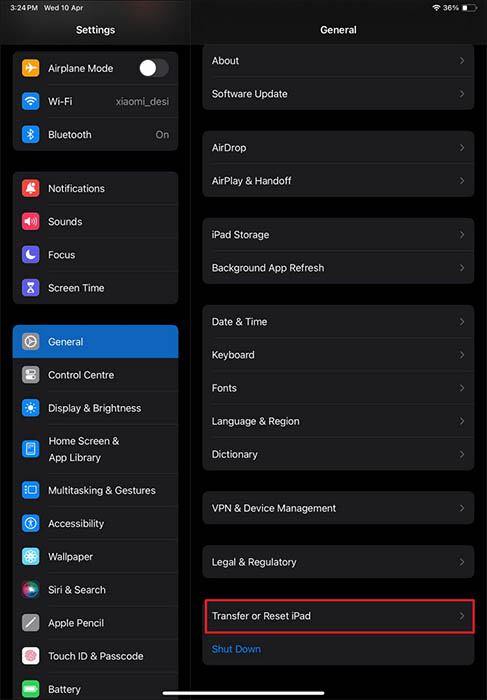
Passaggio 2. Scegli la funzione "Cancella contenuto e impostazioni" dal basso e premi il pulsante "Continua" per avviare il processo di ripristino delle impostazioni di fabbrica. Digita il passcode dell'iPad e completalo seguendo le istruzioni visualizzate sullo schermo.

Molti utenti ricordano di aver utilizzato iTunes per gestire i brani e la raccolta multimediale del proprio iPhone; tuttavia, molti di voi potrebbero non essere consapevoli della sua capacità di ripristinare iDevices. Sebbene iTunes non sia disponibile su Mac dopo macOS Catalina, gli utenti Windows e i vecchi macOS possono comunque avere accesso diretto a questo servizio. Segui il metodo: ripristina le impostazioni di fabbrica dell'iPad senza password iCloud utilizzando iTunes:
Passaggio 1. Prima di stabilire una connessione tra il tuo iPad e iTunes, devi prima metterlo in modalità di ripristino seguendo le istruzioni seguenti:

Passaggio 2. Successivamente, collega il tuo iPad a iTunes utilizzando un cavo USB certificato Apple e lascia che iTunes rilevi il tuo iPad. Una volta che iTunes rileva l'iPad, premi il pulsante "Ripristina" per cancellare i dati dell'iPad senza passcode ed eseguire un'installazione pulita dell'iPadOS più recente.
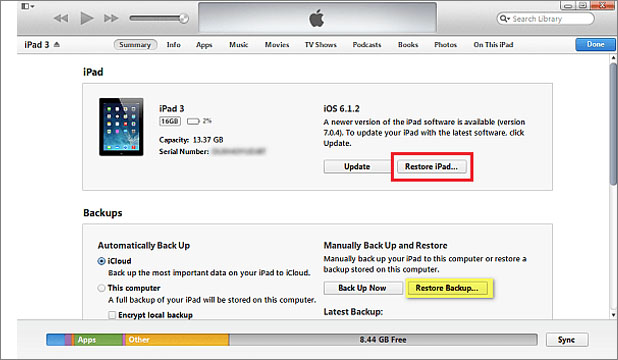
Indipendentemente dall'indisponibilità delle credenziali del tuo ID Apple, esiste ancora un'opzione per ripristinare il tuo iPad tramite iCloud. iCloud Trova dispositivi offre la possibilità di inserire il numero di telefono collegato all'account iCloud. Mentre accedi, puoi facilmente ripristinare il tuo iPad senza alcuno sforzo. Per comprendere il metodo di base per ripristinare il tuo iPad senza ID Apple tramite iCloud, segui questi semplici passaggi:
Passaggio 1. Sfoglia il sito Web Trova dispositivi iCloud sul tuo browser e fornisci il numero di telefono collegato al tuo account iCloud. Qui, fornisci la password per accedere a tutti i dispositivi Apple collegati al tuo numero di telefono.
Passaggio 2. Scegli il tuo iPad dal pannello "Tutti i dispositivi" sul lato sinistro dello schermo. Successivamente, tocca l'opzione "Cancella questo dispositivo" e segui le istruzioni visualizzate sullo schermo per ripristinare le impostazioni di fabbrica del tuo iPad senza la password dell'ID Apple.

No , non è possibile ripristinare correttamente le impostazioni di fabbrica del tuo iPad senza avere accesso alla password o al passcode del tuo ID Apple. L'accesso a una di queste opzioni è necessario per garantire il corretto funzionamento del dispositivo dopo il ripristino.
Anche se utilizzi qualsiasi metodo per ripristinare le impostazioni di fabbrica del tuo iPad che non richiede una password ID Apple o un codice di accesso del dispositivo, ti serviranno per bypassare il blocco di attivazione e attivare nuovamente il dispositivo. Se non hai accesso a queste credenziali, il tuo iPad dovrà affrontare la schermata iPad bloccato su Onwer, il che rende il dispositivo inutilizzabile.
Questo articolo ha fornito alcune indicazioni efficaci su come ripristinare le impostazioni di fabbrica di un iPad senza password ID Apple e senza computer. Con più opzioni da evidenziare, hai a disposizione alcuni ottimi metodi che possono ripristinare il tuo iPad senza ID Apple o computer. Tra questi metodi, EaseUS MobiUnlock fornisce un servizio dedicato per sbloccare i tuoi iDevice con un solo clic.
Questo servizio di sblocco unico e progressivo fornisce risultati espliciti e rende semplice il ripristino dell'iPad. Oltre a ciò, ci sono molte altre opzioni che possono essere applicate per ripristinare correttamente il tuo iPad.
Non è consigliabile sbloccare un iPad che hai trovato. Dopotutto, sbloccare e utilizzare un dispositivo smarrito o rubato può essere considerato un furto ed è illegale. Inoltre, se non conosci il passcode dell'iPad o le credenziali dell'ID Apple, non potrai comunque accedere a questo dispositivo. Quel che è peggio, il proprietario di questo dispositivo può trovarti se abilita la funzione Trova il mio sull'iPad.
Non è possibile eseguire un ripristino delle impostazioni di fabbrica su un iPad bloccato utilizzando solo i pulsanti fisici del dispositivo. Puoi semplicemente tenere premuti contemporaneamente i pulsanti Home e Volume per accedere alla schermata della modalità di ripristino. Per ripristinare le impostazioni di fabbrica di un iPad con lo schermo bloccato, dovrai collegare l'iPad a un computer e utilizzare iTunes/Finder o EaseUS MobiUnlock per avviare il ripristino.
Articoli Relativi
3 Modi per Risolvere l'ID Apple Bloccato per Motivi di Sicurezza (2024)
![]() Aria/29/07/2024
Aria/29/07/2024
Come eseguire il jailbreak di iPhone 11, 11 Pro, 11 Pro Max con/senza computer
![]() Aria/14/11/2024
Aria/14/11/2024
Come sbloccare iPhone 13 senza passcode
![]() Aria/14/11/2024
Aria/14/11/2024
Correzioni a Un errore si è verificato durante l'installazione di iOS 14
![]() Aria/29/07/2024
Aria/29/07/2024




